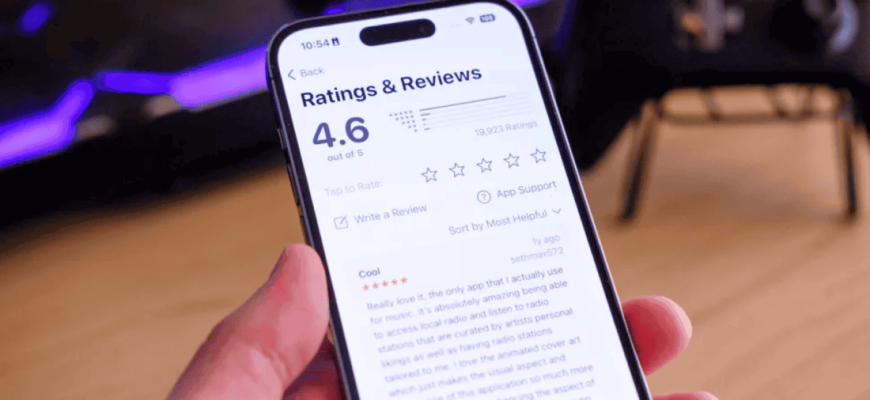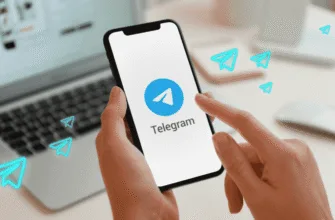Користувачі iPhone часто стикаються з такою ситуацією: ви працюєте з додатком, і раптом з’являється спливаюче вікно з проханням оцінити та залишити відгук про нього в магазині iOS App Store. Хоча ці запити можуть бути корисними для розробників, вони також можуть сильно дратувати користувачів, які просто хочуть насолоджуватися своїми додатками без перерви. На щастя, існує простий спосіб вимкнути ці спливаючі вікна з відгуками про додатки на вашому iPhone, що забезпечить вам більш плавний і приємний користувацький досвід. У цьому вичерпному посібнику ми крок за кроком розповімо вам, як це зробити.
Чому спливаючі вікна з відгуками про додатки важливі
Перш ніж ми зануримося в те, як вимкнути спливаючі вікна з відгуками про додатки, давайте швидко дослідимо, чому вони взагалі існують. Відгуки про додаток відіграють вирішальну роль в успіху програми. Високі рейтинги та позитивні відгуки можуть допомогти підвищити видимість програми в App Store, залучити більше користувачів і збільшити кількість завантажень. З іншого боку, низькі рейтинги та негативні відгуки можуть відлякати потенційних користувачів, що ускладнює поширення додатку.
Хоча розробники щиро цінують відгуки користувачів, важливо дотримуватися балансу між заохоченням відгуків і створенням приємного користувацького досвіду. Маючи це на увазі, дізнаймось, як вимкнути ці настирливі спливаючі вікна.
Вимкнення спливаючих вікон з відгуками про додатки на вашому iPhone — покрокова інструкція
Вимкнення спливаючих вікон з відгуками про додатки — це швидкий і простий процес, який вимагає лише кількох дотиків у налаштуваннях вашого iPhone. Виконайте ці кроки, щоб попрощатися з набридливими спливаючими вікнами:
1. Відкрийте «Налаштування»
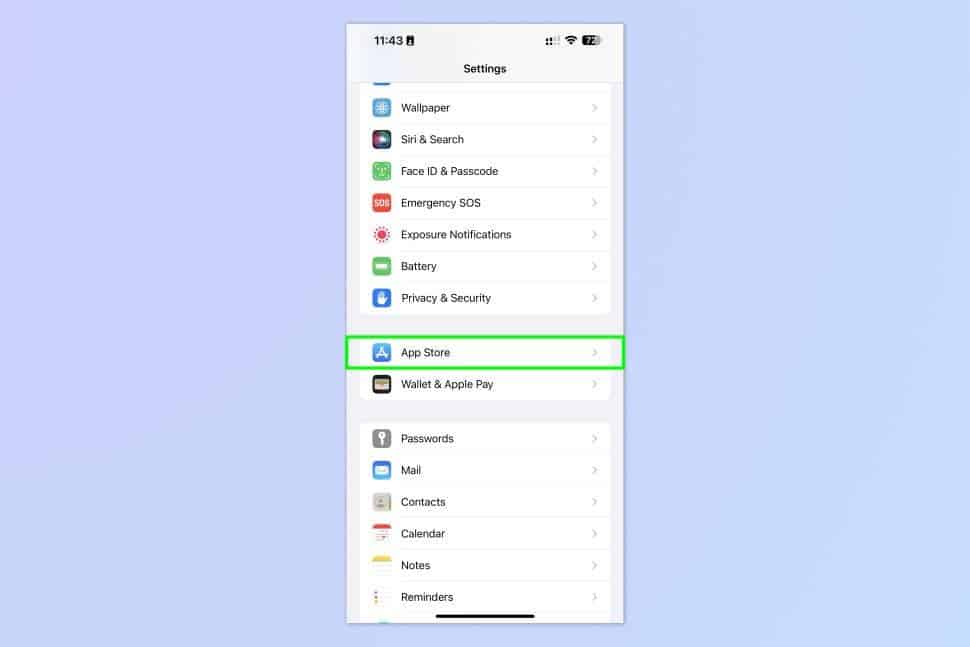
Спочатку розблокуйте свій iPhone і знайдіть додаток «Налаштування». Зазвичай це значок із зображенням шестерні, і його можна знайти на головному екрані або в теці. Натисніть на іконку «Налаштування», щоб відкрити програму.
2. Перейдіть до налаштувань App Store
Після того, як ви відкрили програму “Налаштування”, прокрутіть вниз, щоб знайти пункт «App Store». Натисніть на App Store, щоб отримати доступ до його налаштувань.
3. Вимкнення оцінок та відгуків у додатку
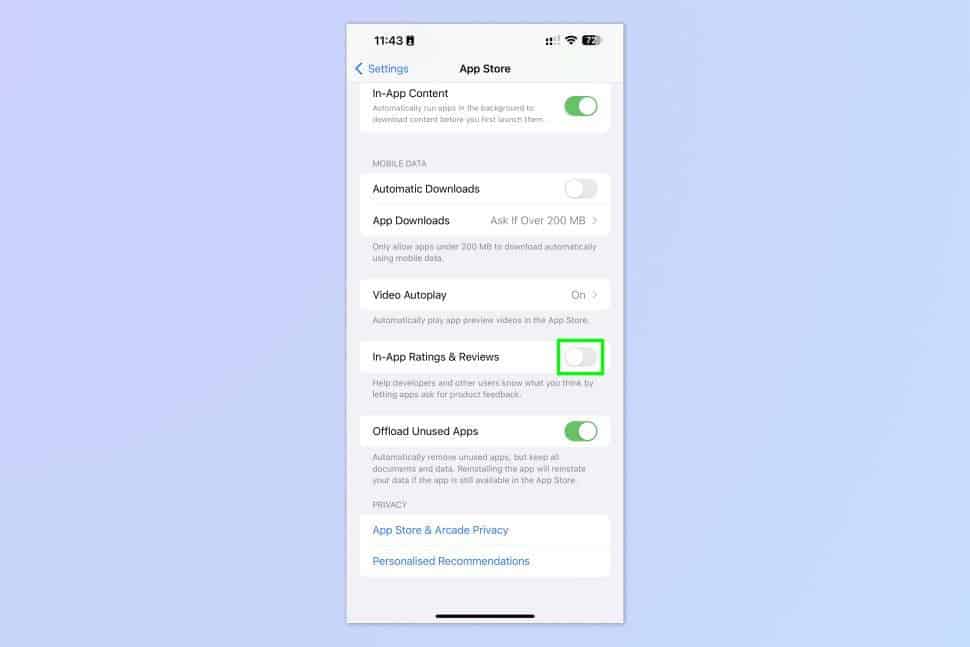
У налаштуваннях App Store знайдіть перемикач “Рейтинги та відгуки в додатку”. За замовчуванням цей перемикач увімкнено (зелений). Щоб вимкнути спливаючі вікна з відгуками про додатки, просто натисніть на перемикач, щоб вимкнути його (сірий).
Вітаємо! Ви успішно вимкнули спливаючі огляди додатків на вашому iPhone. Тепер ви можете насолоджуватися програмами без цих надокучливих переривань.
Інші корисні поради та підказки для iPhone
Тепер, коли ви дізналися, як вимкнути спливаючі огляди додатків, вам може бути цікаво дізнатися про інші поради та підказки для iPhone, які покращать ваш користувацький досвід. Ось деякі додаткові функції та налаштування, які ви можете вивчити:
4. Блокування реклами в режимі читання iOS Safari
Якщо вам набридло бачити рекламу під час перегляду вебсторінок на вашому iPhone, ви можете заблокувати її за допомогою режиму читання iOS Safari. Ця функція також полегшує читання веб-сайтів, прибираючи непотрібні елементи. Щоб активувати Режим читання, просто відкрийте вебсторінку в Safari, а потім торкніться значка Режиму читання (він має вигляд чотирьох горизонтальних ліній) в адресному рядку. Сторінка перезавантажиться в режимі читання, без реклами та відволікаючих елементів.
5. Увімкніть функцію “Перегляд за межами екрана” на iPhone
Функція “Перегляд за межами кадру” на iPhone дозволяє відтворити розширений вигляд оптичного видошукача цифрової дзеркальної камери, що полегшує компонування знімків. Щоб увімкнути цю функцію, відкрийте програму «Налаштування», прокрутіть униз до «Камера» та увімкніть “Вигляд поза кадром”
6. Увімкніть корекцію об’єктива для покращення фотографій
Корекція об’єктива — це функція, яка допомагає зробити фотографії на вашому iPhone більш природними, виправляючи спотворення, спричинені об’єктивом камери. Щоб увімкнути корекцію об’єктива, перейдіть до програми «Налаштування», прокрутіть униз до «Камера» та увімкніть «Корекція об’єктива»/
7. Налаштування Центру керування
Центр керування на вашому iPhone забезпечує швидкий доступ до часто використовуваних налаштувань і функцій. Ви можете налаштувати Центр керування, додавши або видаливши елементи керування відповідно до ваших уподобань. Для цього відкрийте програму «Налаштування», торкніться «Центр керування», а потім торкніться. Звідси ви можете додавати або видаляти елементи керування, натискаючи іконки “+” або “-” поруч з кожним елементом.
8. Використання темного режиму для комфортнішого перегляду
Темний режим — це функція, яка налаштовує кольори на дисплеї вашого iPhone, щоб зменшити навантаження на очі та збільшити час роботи акумулятора. Щоб увімкнути темний режим, перейдіть до програми “Налаштування“, торкніться “Дисплей і яскравість” і виберіть “Темний” у розділі “Зовнішній вигляд”.
9. Економія заряду акумулятора завдяки режиму низького енергоспоживання
Режим низького енергоспоживання — це зручна функція, яка допомагає подовжити час роботи вашого iPhone від акумулятора, коли він розряджається. Щоб увімкнути режим низького енергоспоживання, перейдіть до програми “Налаштування”, торкніться “Акумулятор” і увімкніть “Режим низького енергоспоживання”.
10. Захист iPhone за допомогою Face ID або Touch ID
Захист вашого iPhone за допомогою Face ID або Touch ID додає додатковий рівень безпеки до вашого пристрою. Це гарантує, що тільки ви маєте доступ до вашої особистої інформації. Щоб налаштувати Face ID або Touch ID, перейдіть до програми” Налаштування“, торкніться “Face ID і пароль” або “Touch ID і пароль” і дотримуйтесь інструкцій на екрані.
Завершальні думки
Вимкнення спливаючих вікон з оглядами додатків на вашому iPhone – це простий спосіб покращити користувацький досвід, що дозволить вам насолоджуватися програмами без постійних переривань. Виконуючи кроки, описані в цьому посібнику, ви можете легко вимкнути ці спливаючі вікна і взяти під контроль роботу з iPhone. А за допомогою додаткових порад і підказок ви зможете ще більше налаштувати свій пристрій відповідно до ваших потреб і вподобань. Приємного перегляду!